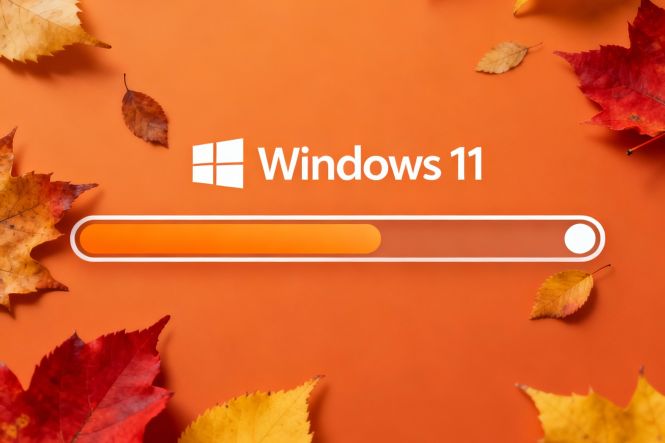 پشتیبانی Windows 11 23H2 در نوامبر به پایان میرسد؛ چگونه به 25H2 ارتقا دهیم؟
پشتیبانی Windows 11 23H2 در نوامبر به پایان میرسد؛ چگونه به 25H2 ارتقا دهیم؟
پشتیبانی از ویندوز 10 توسط مایکروسافت در 14 اکتبر 2025 پایان یافت، اما این شرکت هنوز کارش با محصولات خودش که آنها را منسوخ میداند تمام نشده است. مورد بعدی در این فهرست Windows 11 23H2 است (ویرایشهای Home و Pro؛ ویرایشهای Enterprise و Education یک سال دیگر پشتیبانی خواهند داشت). این نسخه در اکتبر 2023 منتشر شد و از آن زمان مایکروسافت چند جانشین برای آن عرضه کرده است: نسخههای 24H2 و 25H2.
وقتی صحبت از ارتقاء سیستمعامل میشود، خیلیها به اصل “اگر خراب نیست، دستش نزن” پایبند میمانند. هرچند این رویکرد در بسیاری از موارد معقول است، اما در مورد سیستمعاملها میتواند شما را در وضعیت دشواری قرار دهد: نبودِ پشتیبانی بهطور طبیعی یعنی هیچ وصلهای برای آسیبپذیریهای کشفشده — که بهطور منظم کشف میشوند — و در نتیجه، افزایش خطر آلودهشدن به بدافزار. علاوه بر این، در نهایت مشکلات سازگاری و عملکرد نیز پدیدار میشوند.
این نوشته به دو سؤال مرتبط با موضوع پاسخ میدهد:
- چگونه نسخه Windows 11 را بررسی کنیم؛
- چگونه به آخرین نسخه Windows 11 ارتقاء دهیم.
چه نسخهای از ویندوز را اجرا میکنم؟
در اینجا چند روش ساده برای فهمیدن نسخه ویندوز نصبشده شما آمده است.
- در Settings. روی دکمه Start کلیک کنید، به Settings → System بروید، در فهرست روی About کلیک کنید (آخرین مورد است)؛ در آنجا بخشی به نام Windows specifications وجود دارد که نسخه، ویرایش و شماره بیلد را نشان میدهد.
- با Winver. کلیدهای Windows + R را فشار دهید تا پنجره Run باز شود، عبارت winver را تایپ کرده و Enter را بزنید. پنجرهای با مشخصات ویندوز شما ظاهر خواهد شد.
چگونه ویندوز خود را به آخرین نسخه ارتقاء دهیم
معمولاً ویندوز ارتقاء را بهصورت خودکار به شما پیشنهاد میدهد. این اتفاق ممکن است به دلایل گوناگونی نیفتد؛ از ناسازگاری سختافزاری و کمبود فضای دیسک گرفته تا بهروزرسانیهای ناقص/خرابِ قبلی و/یا مشکلات درایورها یا نرمافزارهای نصبشده.
اگر ارتقاء به آخرین نسخه ویندوز بهصورت خودکار به شما پیشنهاد نمیشود، این کارها را امتحان کنید:
- برنامه Microsoft PC Health Check را دانلود و اجرا کنید تا مطمئن شوید سختافزار شما تمام نیازمندیهای نسخه جدید را برآورده میکند.
- مطمئن شوید حداقل 20 گیگابایت فضای خالی روی دیسک دارید.
- سرویسهای Windows Update را در Settings → System → Troubleshoot → Other troubleshooters → Windows Update راهاندازیِ مجدد کنید.
- سرویسهای Windows Update را در services.msc دوباره راهاندازی کنید: کلیدهای Windows + R را فشار دهید، services.msc را تایپ کرده و Enter بزنید، به پایین اسکرول کنید تا به Windows Update برسید، روی آن راستکلیک کنید و Restart را انتخاب کنید (یا Stop و سپس Start).
اگر با این اقدامات همچنان ویندوز حاضر به ارائه ارتقاء نشد، ابزار Installation Assistant مایکروسافت را دانلود و اجرا کنید. این ابزار باید آخرین نسخه را بدون بههمزدن لایسنس و/یا فایلهای محلی در اختیار شما بگذارد، اما برای احتیاط، از همه چیزهای مهم نسخه پشتیبان بگیرید (مگر اینکه از قبل استراتژی پشتیبانگیری GFS را پیادهسازی کرده باشید).
به یک شروع تازه یا یک بیلد “متناسب با خودتان” از ویندوز نیاز دارید؟ استفاده از ابزارهای تغییر و سفارشیسازی نصب ویندوز را در نظر بگیرید؛ در ادامه چند نوشته از مطالب قبلی ما آمده است که بهترینهای آنها را پوشش میدهند:



